Ce problème est probablement causé par des fichiers système endommagés
- L'erreur 0x8024800c est un problème de délai d'attente qui peut résulter d'un problème avec le dossier du magasin de données (SoftwareDistribution).
- Les utilisateurs ont résolu le programme d'installation a rencontré un problème d'erreur 0x8024800c en effaçant le magasin de données pour Windows Update.
- La réparation des fichiers système est une autre solution potentielle d'erreur 0x8024800c de Windows Update qui a fonctionné pour certains de nos lecteurs.

XINSTALLER EN CLIQUANT SUR LE FICHIER DE TÉLÉCHARGEMENT
- Téléchargez Fortect et installez-le sur votre PC.
- Démarrer le processus de numérisation de l'outil pour rechercher les fichiers corrompus qui sont la source de votre problème.
- Faites un clic droit sur Commencer la réparation afin que l'outil puisse démarrer l'algorithme de réparation.
- Fortect a été téléchargé par 0 lecteurs ce mois-ci.
L'erreur 0x8024800c est un problème que certains utilisateurs ont rencontré en essayant de mettre à jour Windows. Ils ont cité ce problème lors de la tentative d'installation de mises à jour avec le programme d'installation autonome de Windows Update.
Par conséquent, les utilisateurs ne peuvent pas appliquer manuellement les mises à jour avec Windows Update Standalone Installer en raison de l'erreur 0x8024800c.
Qu'est-ce qui cause l'erreur 0x8024800c de Windows Update ?
Ce qui cause l'erreur 0x8024800c de Windows Update n'est pas tout à fait clair. Cependant, ce problème peut avoir des causes similaires à d'autres erreurs de mise à jour. Voici quelques-unes des causes potentielles d'erreur 0x8024800c :
- Fichiers système endommagés - Quelques les fichiers système doivent être réparés.
- Un cache SoftwareDistribution désynchronisé – Le magasin de données SoftwareDistribution n'est pas synchronisé, ce qui signifie que cette erreur est un problème de délai d'attente (il a une chaîne de résultat WU_E_DS_LOCKTIMEOUTEXPIRED).
- Composants Windows Update corrompus - L'erreur 0x8024800c est causée par composants Windows Update défectueux (des dossiers).
Maintenant que nous connaissons les raisons de ce problème, passons aux solutions réelles.
Comment puis-je corriger l'erreur 0x8024800c ?
1. Utiliser l'outil de dépannage de Windows Update
- Pour faire remonter le Courir boîte de dialogue, maintenez la touche les fenêtres touche et appuyez R en même temps.
- Tapez cette commande et appuyez sur Entrer ou cliquez D'ACCORD:
ms-settings: dépannage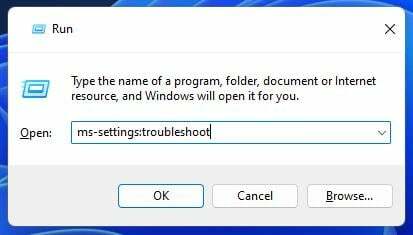
- Vous devrez cliquer Autres dépanneurs dans Paramètres Windows 11.
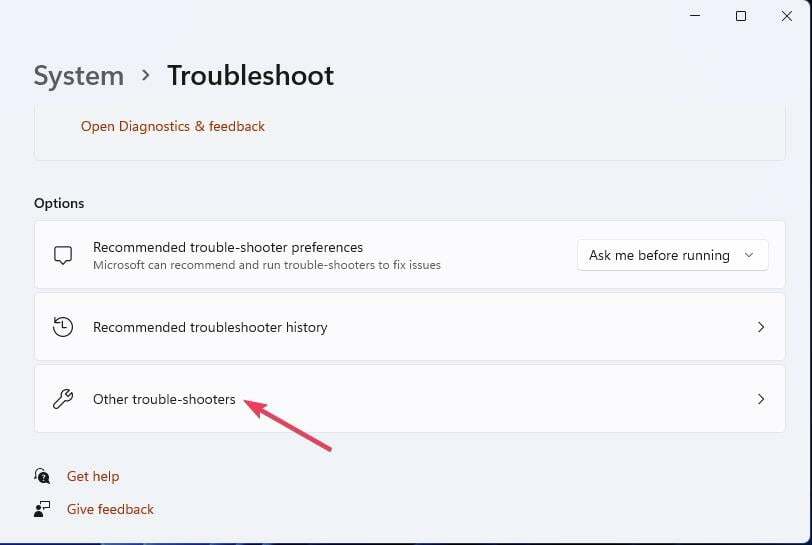
- Sélectionnez le Courir possibilité pour le Windows Update outil de dépannage.
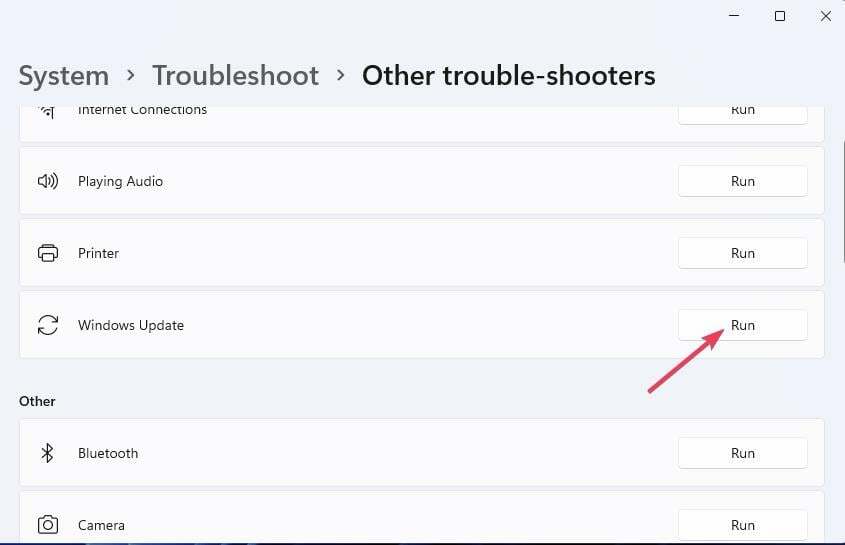
- Attendez que le dépannage soit terminé et cliquez sur Fermer le dépanneur une fois terminé.
2. Exécuter une analyse SFC
- Clique le Commencer bouton, tapez commande, et cliquez sur le Exécuter en tant qu'administrateur option à droite de votre outil de recherche.
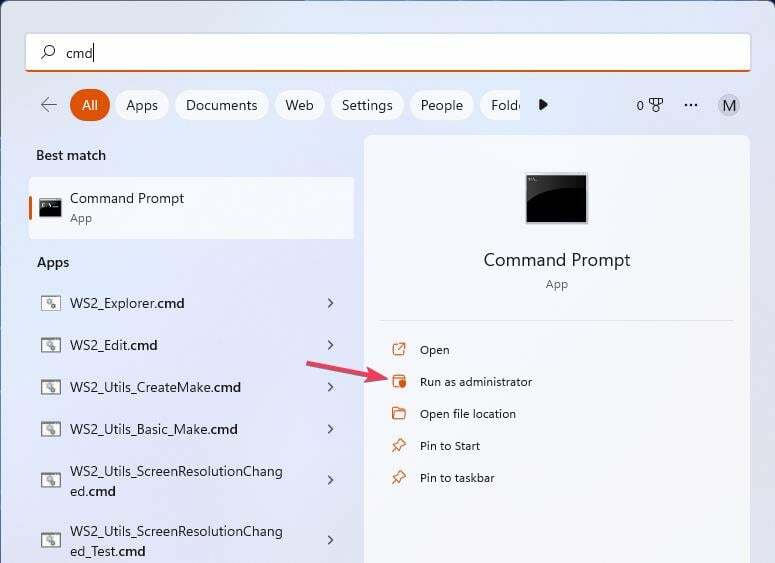
- Exécutez une analyse avec l'outil Windows SFC en exécutant cette commande:
sfc/scannow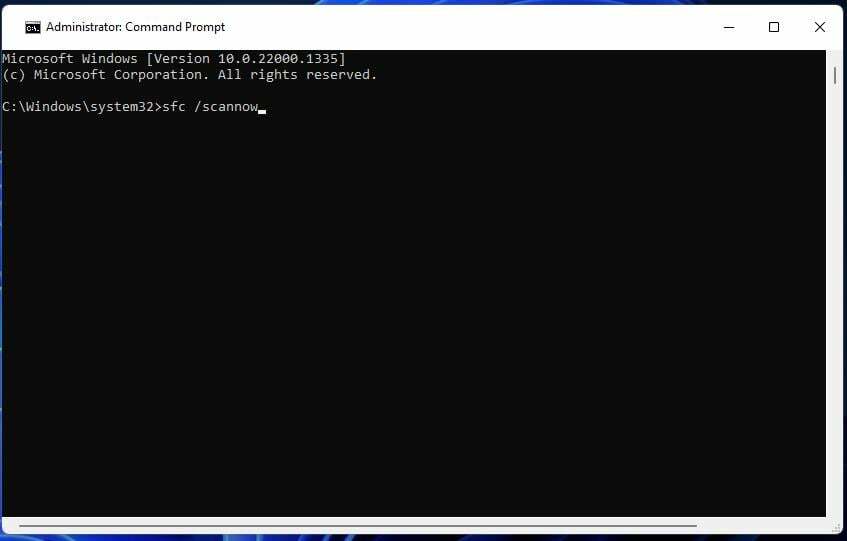
- Lorsque le balayage SFC est terminé, arrêtez le Windows Update service en saisissant cette commande:
arrêt net wuauserv - Redémarrez ensuite le Windows Update en exécutant cette commande:
démarrage net wuauserv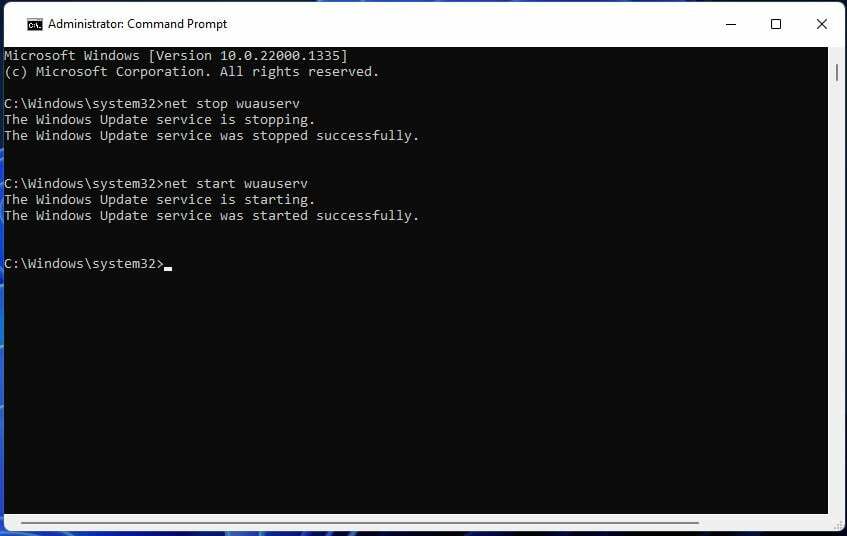
3. Effacer le dossier SoftwareDistribution
- Clique le Commencer bouton, tapez commande, et cliquez sur le Exécuter en tant qu'administrateur option parmi les résultats.
- Arrêtez les services de mise à jour en saisissant ces commandes et en appuyant sur Entrer:
arrêt net wuauserv
arrêt net cryptSvc
bits d'arrêt net
net stop msiserver - Ouvre les fenêtres Explorateur de fichiers en appuyant sur le bouton de la barre des tâches de ce gestionnaire de fichiers.
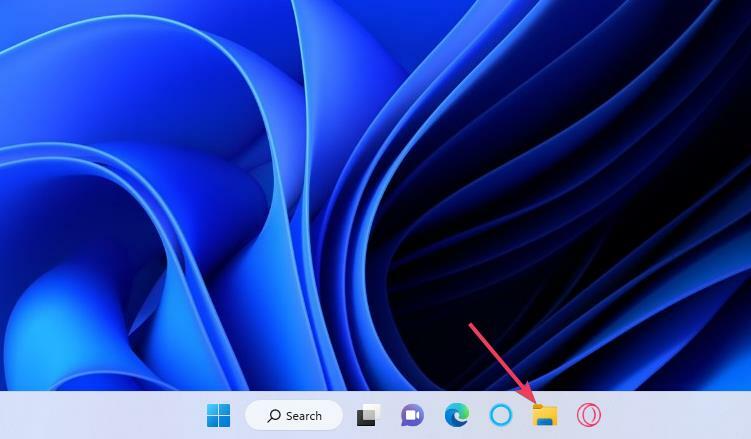
- Ouvrez ensuite DataStore en saisissant ce chemin dans la barre d'adresse d'Explorer:
C:\WINDOWS\SoftwareDistribution\DataStore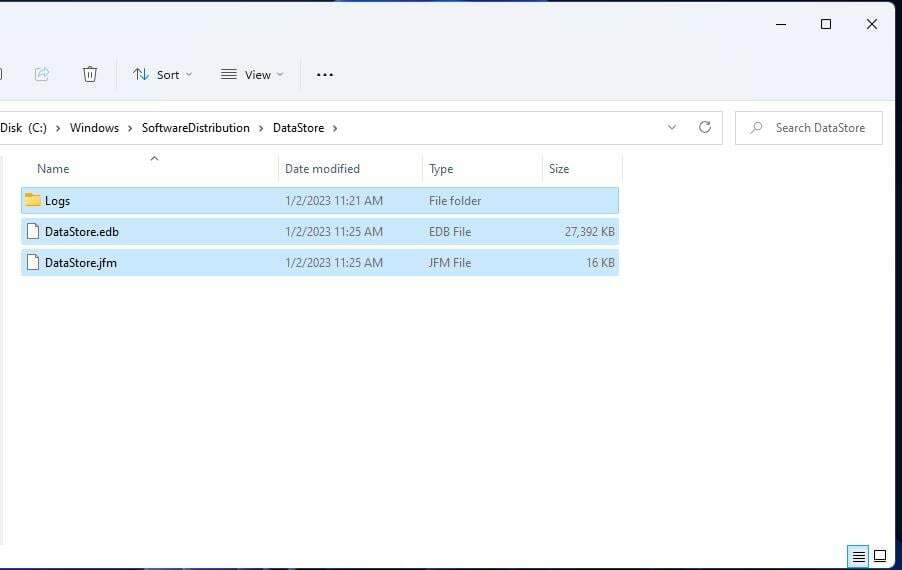
- Sélectionnez tout dans DataStore en appuyant sur le Ctrl + UN combinaison de touches.
- appuie sur le Suppr touche (Suppression).
- Répétez les deux étapes précédentes pour le Télécharger sous-dossier à:
C:\Windows\SoftwareDistribution\Télécharger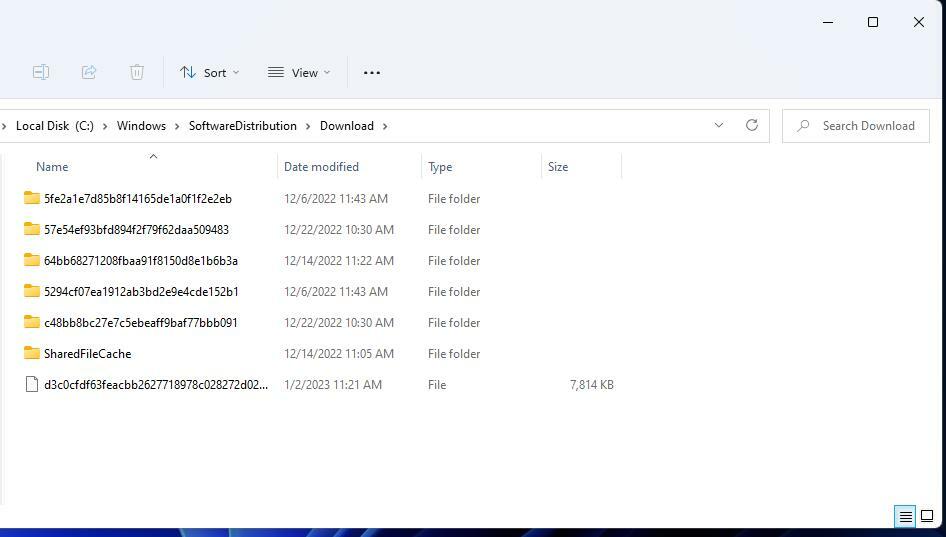
- Redémarrez ensuite les services avec les commandes suivantes :
démarrage net wuauserv
net start cryptSvc
bits de démarrage net
net start msiserver
- VCRuntime140_app.dll introuvable ou manquant: comment réparer
- L'option Ajuster la tuile ne fonctionne pas? 3 façons de le réparer
4. Réinitialiser les composants de mise à jour
La réinitialisation des composants de Windows Update réenregistrera les fichiers de mise à jour et effacera certains dossiers de données. WR La publication de script Windows Update inclut instructions pour configurer ou télécharger un script de réinitialisation WSUS.
Il n'y a pas beaucoup de résolutions potentielles confirmées pour corriger l'erreur 0x8024800c. Cependant, ceux ci-dessus ont fonctionné pour certains utilisateurs. La troisième résolution est la solution la plus largement confirmée.
Une réinitialisation complète de Windows pourrait être un autre correctif potentiel pour l'erreur 0x8024800c. Envisagez d'appliquer une telle résolution, comme indiqué dans notre guide pour réinitialiser Windows, si rien de ce qui précède ne fonctionne pour vous.
Vous êtes invités à discuter de l'erreur 0x8024800c ci-dessous. Avez-vous trouvé un autre moyen de résoudre ce problème de mise à jour dans Windows 11? Si tel est le cas, faites-nous part de votre solution 0x8024800c dans la section des commentaires.
Vous rencontrez toujours des problèmes ?
SPONSORISÉ
Si les suggestions ci-dessus n'ont pas résolu votre problème, votre ordinateur peut rencontrer des problèmes Windows plus graves. Nous vous suggérons de choisir une solution tout-en-un comme Fortifier pour résoudre efficacement les problèmes. Après l'installation, cliquez simplement sur le Afficher et corriger bouton puis appuyez sur Lancer la réparation.


